Histogram to jeden z pierwszych wykresów, jakie poznaje się. I wszystko jedno czy chodzi o naukę statystyki, Excel czy Tableau. Czy taki wykres może mieć swoje sekrety? Oczywiście! Dziś właśnie o nich.
Histogram służy on do pokazania liczebności obserwacji we wskazanych przedziałach. Możemy na przykład analizować rozkład wiekowy klientów, podzielonych na dziesięcioletnie przedziały. Jak to zrobić w Tableau? Jest kilka sposobów, przyjrzyjmy się im po kolei.
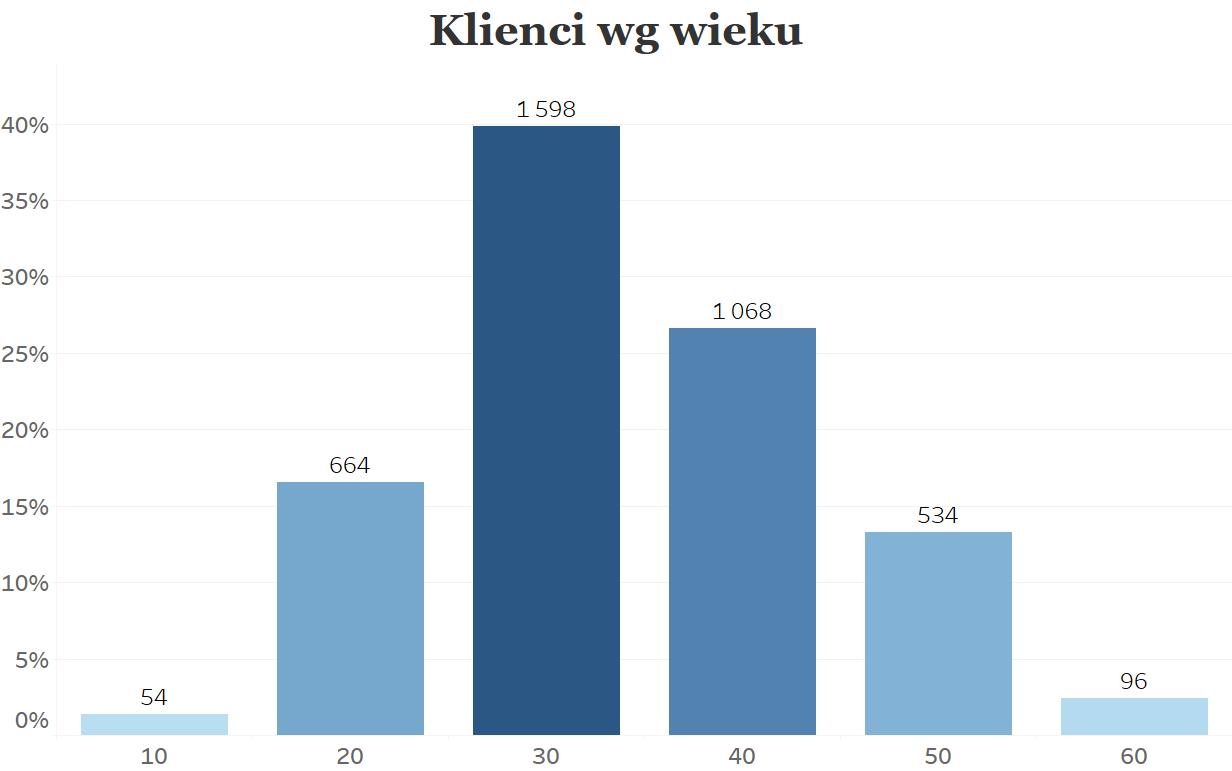
„Show Me”, czyli najprościej
Najszybszą metodą utworzenia histogramu w Tableau jest skorzystanie z menu Show Me. Jak możemy sprawdzić w podpowiedzi, potrzebna do tego jest jedna miara. Zaznaczamy zatem jedną miarę na półce Data i klikamy na ikonę histogramu. I pojawia się wykres. Tak utworzony histogram ma dwie wady. Pierwszą z nich jest automatycznie wyznaczona wielkość przedziałów. Zamiast dziesięcioletnich przedziałów wieku, możemy otrzymać takie w rozmiarze 7,324 roku. Temu można jednak zaradzić.
Jeśli przyjrzymy się półce Columns po wybraniu histogramu w menu Show Me pokazała się tam tabletka Discount (bin). Bin znaczy przedział! Jeśli zatem na półce Data wybierzemy z menu opcje edytowania tej tabletki, otrzymamy możliwość dostosowania szerokości przedziału do potrzeb.

Drugi problem jest poważniejszy. Automatycznie utworzony histogram zlicza wiersze w tabeli źródłowej odpowiadające danemu przedziałowi. Na wykresie rabatu to wiersze z Sample Superstore. Tu jeden wiersz został utworzony dla każdego produktu w ramach zamówienia. Najlogiczniej byłoby liczyć, ile zamówień przypadało na każdy poziom rabatu. Tymczasem jeśli na jednym zamówieniu mamy 4 różne artykuły, na naszym wykresie zamówienie zostało policzone czterokrotnie.
„Bin” znaczy przedział i…
Z tego powodu lepszym sposobem jest samodzielne tworzenie histogramów w Tableau. Daje nam to lepszą kontrolę nad prezentowanymi informacjami. By to zrobić tworzymy bin, czyli przedział. Bin co do zasady tworzymy w oparciu o miarę. Musi to być miara ciągła. Klikając na półce Data na pigułkę miary wybieramy Create i Bin, a następnie określamy nazwę i wielkość przedziałów. Tak utworzoną tabletkę z dopiskiem bin umieszczamy na półce Columns. Teraz wystarczy umieścić wybraną miarę zliczającą w wierszach. W przykładzie poniżej skorzystałam z gotowego Discount (bin). Tym razem jednak w wierszach znalazła się tabletka CTND(Order ID), zliczająca liczbę zamówień w każdym przedziale.
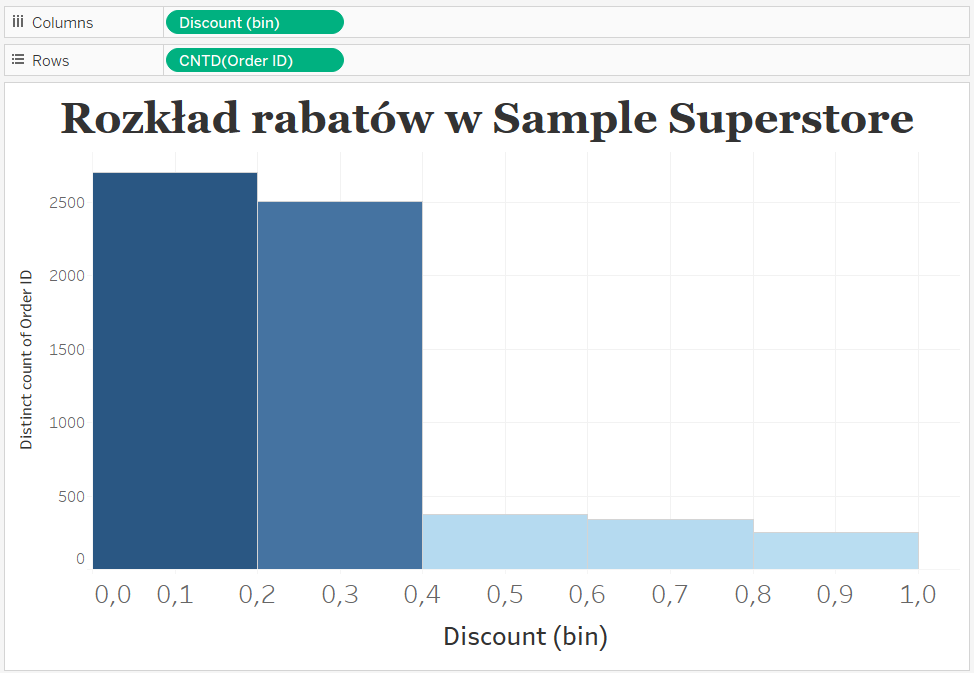
Histogram- przedział z parametrem
Czasem mimo najszczerszych chęci nie mamy pojęcia jakiej wielkości powinien być przedział i decyzję w tej sprawie chcemy pozostawić użytkownikowi dashboard. Nic prostszego. W okienku edycji tabletki z rozszerzeniem (bin) mamy możliwość utworzenia parametru, który będzie decydował o szerokości przedziału.
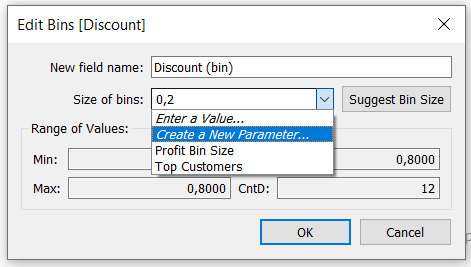
Nieregularne przedziały
Tworząc przedziały w oparciu o tabletki z rozszerzeniem (bin) nie mamy możliwości stworzenia przedziałów o różnej wielkości. Niekiedy jest to konieczne. W takiej sytuacji rozmiar przedziałów określamy polem kalkulowanym. Na przykład takim:
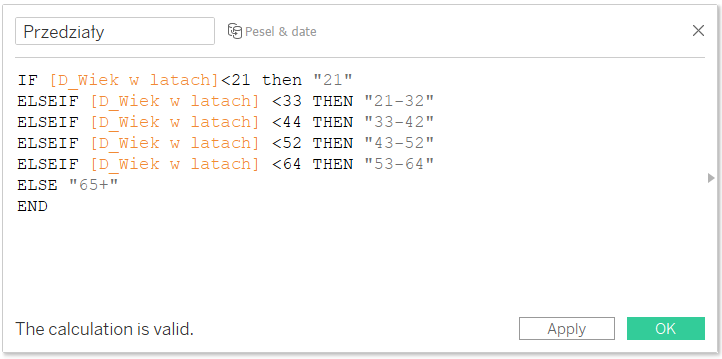
Przedziały w oparciu o wymiar
Wyższa szkoła jazdy w Tableau to tworzenie przedziałów w oparciu o wymiar. Klasyczny przykład to określenie liczby klientów, którzy dokonali zakupów określoną ilość razy. By było to możliwe musimy stworzyć miarę określającą liczbę zamówień przypadającą na klienta. Innymi słowy budujemy miarę biorąc pod uwagę dwa wymiary. Jest to możliwe dzięki kalkulacji LOD, która wygląda tak:
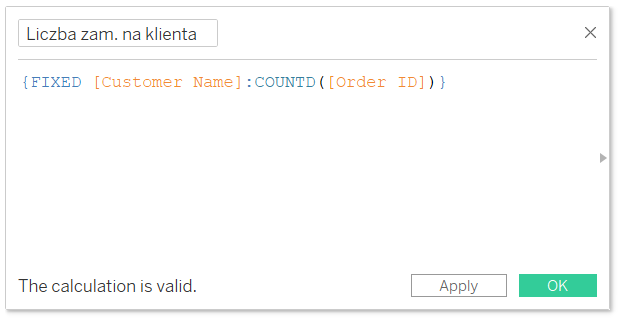
Efektem jest nowa miara i to ciągła. Można więc na jej podstawie utworzyć przedziały. O stałej lub regulowanej parametrem szerokości. Druga opcja to zmiana miary ciągłej na dyskretną i wykorzystanie jej do tworzenia histogramu. Teraz wystarczy rozłożyć tabletki na półkach i uzyskujemy naprawdę ciekawą analitycznie wizualizację.
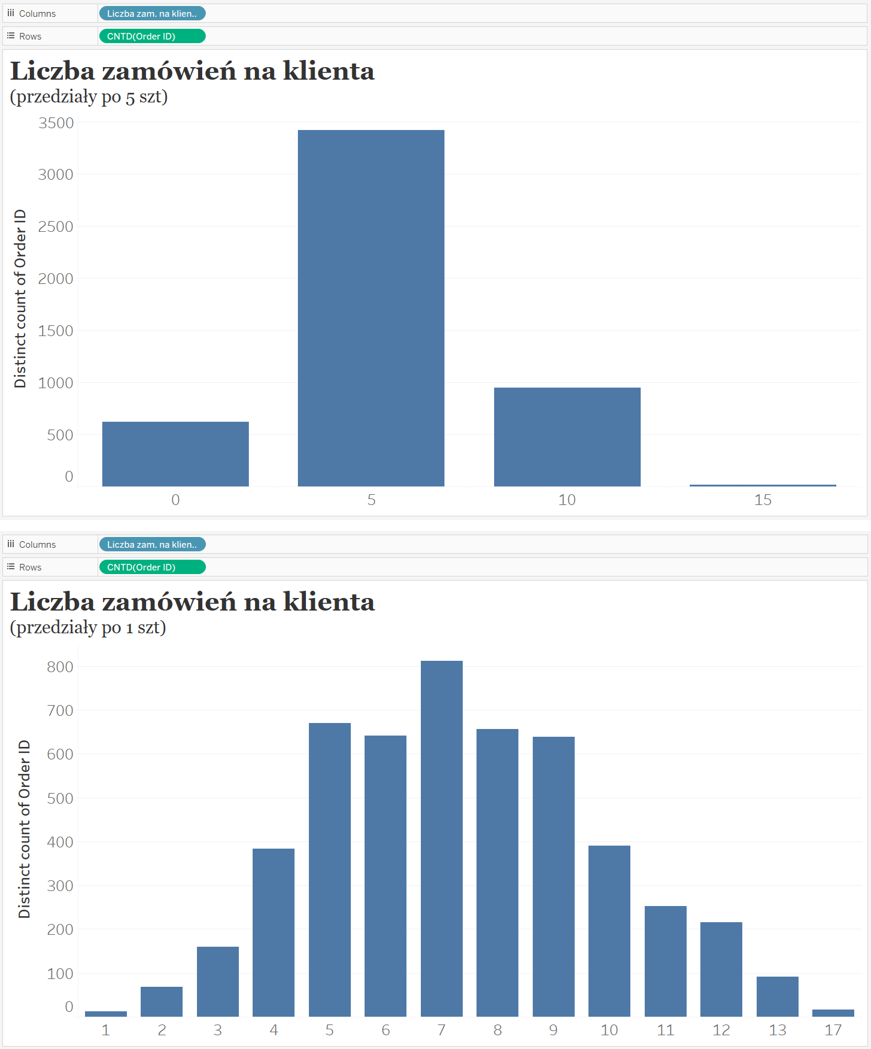
Agata Mężyńska

